Figma, dijital projeler için tasarım yapmak adına kullanılan bulut tabanlı bir prototipleme aracıdır. Bu araç sayesinde pratik ve etkili bir şekilde tasarım işlemleri yapabilmek mümkündür. Ayrıca Figma, kullanıcıların projeler üzerinde iş birliği yapabilmelerini ve hemen hemen her yerde çevrim içi bir şekilde çalışabilmelerini sağlamak üzere üretilmiştir. Çok sayıda avantajlı özelliğinin olması ise “Figma nedir ve nasıl kullanılır?” sorusunun sık sık gündeme gelmesine sebep oluyor.
Bu etkileyici tasarım aracı diğer alternatiflerine pek çok açıdan benzemektedir. Ancak en ayırıcı özelliği, hazırlanan bir proje üzerinde ekip olarak çalışılabilmesini sağlamasıdır. Bulut sistemi üzerinde yedeklenmesi ve çevrim içi bir şekilde kullanılabilmesi sebebiyle buna olanak tanımaktadır. Bu nedenle ekibinizle birlikte bir tasarım oluşturmak istiyorsanız büyük ihtimalle Figma sizler için en ideal seçenek olacaktır. Bu yazımızda da Figma üzerinden nasıl proje üretebileceğinizi ve bu aracı nasıl iş akışınıza fayda sağlayabilecek şekilde kullanabileceğinizi sizlere aktaracağız.
Figma sahip olduğu sınırsız indirme ayrıcalığı sayesinde oldukça işlevsel bir araç olarak kullanılmaktadır. Bünyesinde yaklaşık 2 milyon grafik şablonu ücretsiz olarak sunulmaktadır. Buna ek olarak belirli bir ücret ödediğiniz takdirde sayısız tasarım öğelerinden, grafiklerden, temalardan ve fotoğraflardan da yararlanabilirsiniz. Eğer “Figma nedir?” sorusuna daha detaylı bir yanıt arıyorsanız okumaya devam edebilirsiniz.
Figma Nedir?
Figma aracının işlevini biraz daha açmamız gerekirse, onun web siteler ve uygulamalar için ara yüzü bileşenleri oluşturmaya olanak tanıyan bir yazılım olduğunu dile getirebiliriz. Aynı zamanda projeler arasında entegre olabilen tasarımlar yapmanıza da olanak tanır. Yani web sitesi için oluşturduğunuz bir tasarım projesini mobil uygulamalara entegre olacak hale getirebilirsiniz. Böylece Figma, ekip olarak çalışan kişilerin etkileyici ve başarılı tasarımlar oluşturmasını, bu tasarımları test etmesini ve kullanmasını sağlar. Ekip olarak çalışan ve sık proje yapan bir web tasarım ajansı; Figma ile etkileyici tasarımlar ortaya koyabilir.
Figma çevrim içi bir şekilde çalışan bir program olduğundan dolayı projelerinizi kaydetmeniz ya da dışa aktarmanız için vakit kaybetmenizin de önüne geçer. Daima otomatik bir şekilde bulut üzerine kayıt yapan bu program sizlerin vakitten tasarruf etmesini de sağlar. Vektörel tabanlı olarak tasarımlar oluşturmanızı sağlayan bu program oldukça hızlı kullanılan bir araçtır. Sık sık Adobe Suite gibi Adobe tasarım programları ile karşılaştırılan Figma, avantajlı ve dezavantajlı özelliklere sahiptir. Örneğin Adobe programları kadar kapsamlı tasarım seçeneklerine sahip değildir fakat çok daha pratik ve kullanışlıdır.
Figma Ana Özellikleri
Figma, vektörel tabanlı çalıştığından dolayı dilediğiniz görüntü kalitesinde proje üretebilmenize olanak tanır. Yani ürettiğiniz bir projenin ölçeğini istediğiniz şekilde ayarlayabilirsiniz. Çevrim içi bir şekilde kullanılmasından dolayı ekipçe hareket etmeyi kolaylaştırır ve internet bağlantınız koptuğunda bile projenizin yedeklenmesini sağlar. Böylece çalışmanıza her zaman kaldığınız yerden devam edebilirsiniz. Figma’yı ayrıcalıklı kılan özelliklerden bazıları şunlardır:
- Kolayca çizim yapmanızı sağlayan pratik bir kalem aracına sahiptir.
- Çok sayıda yazı tipi çeşidini bulundurmaktadır.
- Projenizi hızlandırmanızı sağlayacak akıllı seçim araçlarını içermektedir.
- Daha düzenli bir şekilde çalışmanızı sağlayacak bir ara yüzü vardır.
- Çevrim içi bir şekilde tasarım öğelerine ulaşmanızı sağlayacak geniş bir arşivi mevcuttur.
- Kolay bir şekilde projelerinizi dışa aktarabilirsiniz.
- Nesneleri ve geçişleri birbirlerine bağlamanızı sağlayan akıllı animasyon seçeneklerine sahiptir.
- Ekip arkadaşlarınızla birlikte gerçek zamanlı olarak projelerinizi düzenlemenizi sağlar.
- Projedeki her bir değişikliği hangi ekip arkadaşınızın yaptığını görmenizi sağlar.
- Kolay ve anlaşılır ara yüzü sayesinde bütün araçların nasıl kullanılacağını öğrenebilmenizi sağlar.
Bütün bu bahsi geçen nitelikler sayesinde Figma, web tabanlı proje oluşturmak, web siteleri ya da mobil uygulamalar için tasarım yapmak isteyen kişiler için oldukça ideal bir tercihtir.
Figma Fiyatları
Figma uygulamasını ücretsiz bir şekilde kullanarak pek çok etkileyici tasarım üretmeniz elbette ki mümkündür. Ancak sizlerin de tahmin edebileceği gibi bazı ek özellikler ücretli bir şekilde sunulmaktadır. Eğer kapsamlı bir tasarım yapma planınız yoksa ve bu işe henüz yeni başladıysanız ücretsiz versiyonu sizin için fazlasıyla yeterli olacaktır. Ancak Figma üzerinde uzmanlaşmaya başladığınızda ya da işleriniz de ilerlediğinde bir üst versiyonuna ihtiyaç duyabilirsiniz. Bu durumda uygun bir fiyat ödeyerek premium versiyonunu satın alabilir ve çok daha gelişmiş tasarımlara imza atabilirsiniz. Figma programının paketleri ve ücretleri hakkındaki detaylı bilgiler şu şekildedir:
- Başlangıç Paketi (ücretsiz): 30 günlük sürüm geçmişine ve sınırsız bulut depolama alanına sahiptir. İki adet düzenleyip kullanmanıza olanak tanır ve üç adet projeyi yürütebilirsiniz. Başlangıç seviyesindeki kullanıcılar için idealdir. İki adede kadar düzenleyici ve üç proje
- Profesyonel Paket (Aylık 15 ABD doları): Sınırsız projeyi, özel izinleri, yalnızca davetli özel projeleri ve paylaşılabilir ekip kitaplıklarını içermektedir.
- Kuruluş (Aylık 45 ABD doları): Profesyonel tasarım sistemlerini, merkezi ekipleri, özel eklentileri, eklenti yönetimini ve gelişmiş güvenlikteki her şeyi içerir.
Figma, eğer ödemeyi yıllık bir şekilde gerçekleştirirseniz indirimli fiyatlandırma sunar. Ayrıca öğrenci fiyatlandırmasına da sahiptir.
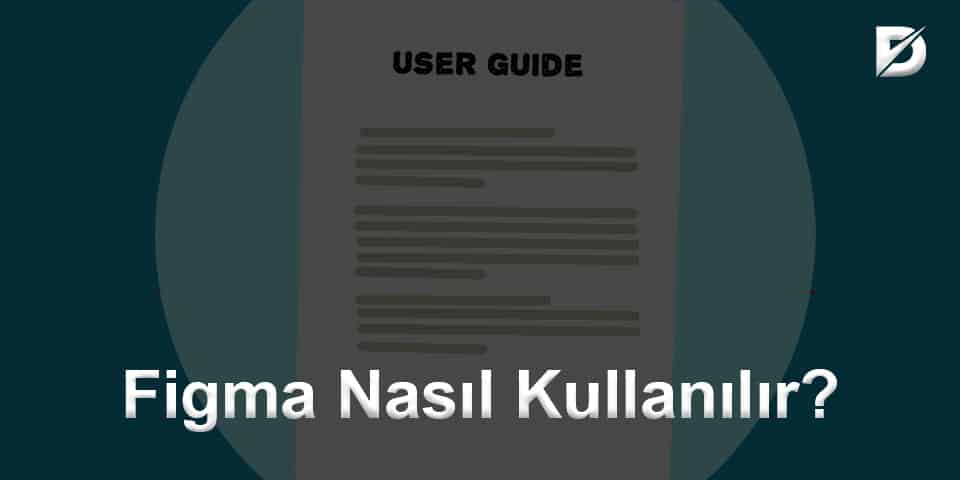
Figma Nasıl Kullanılır?
Figma, edindikten sonra kullanmayı çok kolay bir şekilde öğrenebileceğiniz bir programdır. Oldukça basit ve pratik olan ara yüzü sayesinde bütün araçlar anlaşılabilir gözükmektedir. Hatta eğer daha önce herhangi bir çizim ya da tasarım programını kullandıysanız çok daha hızlı bir şekilde bu programı da kullanmayı öğrenebilirsiniz. Bizler bu yazıda, tasarım alanında herhangi bir bilgisi ya da deneyimi olmayan kişiler için 8 aşamada nasıl etkili bir şekilde Figma kullanılacağından bahsedeceğiz. Bu 8 aşama hakkında bilgi edinmeniz sizler için ideal bir başlangıç olacaktır. Ardından birkaç pratik yaparak konu hakkında daha detaylı bilgiler edinebilir ve kısa sürede bir uzmana dönüşebilirsiniz. Şimdi programın nasıl kullanılmaya başlanacağını öğrenmek adına okumaya başlayabilirsiniz.
Figma Hesabı Oluşturun
Sizlerin de tahmin ettiği gibi her şeyden önce bir hesap oluşturmanız gerekmektedir. Figma’nın web sitesini ziyaret ettikten sonra kolay bir şekilde hesabınızı oluşturabilirsiniz. Öncelikle “Hesap oluştur” seçeneğine tıklamanız ve bilgilerinizi girmeniz gerekir. Ardından bir başlangıç ara yüzü ile karşılaşacaksınız. Bu ara yüz ilerleyen zamanlarda sizlerin sahip olduğunu projeleri gösterecektir. Bu projeler hesabınıza çevrim içi bir şekilde kayıt olduğundan dolayı hesap bilgilerinizi unutmamanız önem taşımaktadır. Hesabınızı oluşturduktan sonra hazır olduğunuz zaman “Yeni Dosya” seçeneğine tıklayarak ilk projenizi oluşturabilirsiniz.
Figma Ara Yüzünü Tanıyın
İlk projenizi oluşturduktan sonra yapmanız gereken en önemli şey Figma’nın ara yüzünü tanımaktır. Çünkü karşınıza çıkan ara yüz sizlerin kullanacağı pek çok aracı içermektedir. Sağ tarafta yer alan pencerede dosyanızla ilgili teknik bilgiler mevcut olacaktır. Buradan dosyanın boyutunu, arkaplan rengini ve benzer seçenekleri görebilirsiniz. Üst kısımda yer alan çubukta ise kullanacağınız araçları ve seçenekler menüsünü bulabilirsiniz. Sol taraftaki pencerede ise “Layers” yani katmanlar bölümü bulunmaktadır. Burada yer alan katmanlar sizlerin en çok kullanacağı ve en işlevsel özelliktir. Bu yazının ilerleyen kısımlarında katmanlara daha yakından değineceğiz. Ara yüzün ortasında yer alan kısım ise “Canvas” yani sizin tuvalinizdir. Yaptığınız çalışmaların tamamı bu tuval üzerinde görülecektir. Bu aşamada bahsettiğimiz tüm öğelerin nerede olduğunu öğrenmeniz sizlere ilerleyen zamanlarda kolaylık sağlayacaktır.
Çalışma Yüzeyi Oluşturun
Bir önceki aşamada sizlere sağ tarafta yer alan pencerede dosyanızın teknik bilgilerinin yer aldığından bahsettik. Buradaki teknik bilgilerden yararlanarak sizlere en uygun tuvali belirleyebilirsiniz. Bu tuval aynı zamanda sizlerin çalışma yüzeyiniz olacaktır. İstediğiniz boyutu, piksek sayısını ve arkaplan rengini bu pencereden belirleyerek üzerinde çalışabileceğiniz bir yüzey oluşturmanız gerekir. Bu yüzeyi oluşturmadan projenizi tasarlamaya başlamanız mümkün değildir. Ayrıca doğru boyutlarda bir çalışma yüzeyi oluşturduğunuzdan emin olmanız gerekir. Çünkü görüntü kalitesinin istediğinizden daha düşük olmasının istemezsiniz.
Yakınlaştırmayı ve Uzaklaştırmayı Öğrenin
Çalışma yüzeyinizi oluşturduktan sonra tasarımınızı yapmaya başlayabilirsiniz. Bu noktada sık sık ihtiyaç duyacağınız şey projeye yakınlaşmak ve uzaklaşmak olacaktır. Çünkü bazen detaylı işlemler yapmak için tuvalinizi yakından görmeniz, ya da renklerin uyumunu kontrol edebilmek için uzaktan bakmanız gerekebilir. Bu noktada başlamadan önce bunu nasıl yapabileceğinizi öğrenmek ve elinizi alıştırmak size daha sonradan kolaylık sağlayacaktır.
- Eğer “Shift + 1” tuşlarına tıklarsanız tuvalinize yakınlaşabilirsiniz.
- “Shift + 2” ise yalnızca seçim yaptığınız noktaya yakınlaşmanızı sağlayacaktır.
- Ayrıca spesifik bir işlem yapmayacaksanız “Ctrl + +” yaparak yakınlaştırabilir ve “Ctrl + -“ yaparak uzaklaştırabilirsiniz.
Araçları Kullanmayı Öğrenin
Figma üzerinde tasarım yaparken kullanacağınız pek çok farklı araç bulunmaktadır. Önreğin; görseli kırparken, çizim yaparken, seçim yaparken, yazı yazarken ve silerken farklı araçlardan yararlanırsınız. Bu araçların her biri karşınızdaki ara yüzün üst kısmında yer alan çubukta bulunmaktadır. İlk projenize başlamadan önce her bir aracı yakından tanımayı ve el yatkınlığı oluşturmayı deneyebilirsiniz. Örneğin küçük bir el simgesinden oluşmakta olan araç tuvaliniz üzerinden herhangi bir değişiklik yapmadan proje üzerinde gezinebilmenizi sağlar. Detaylı çizimler yaparken tuvale çok fazla yakından bakıyorsanız bu araç böyle zamanlarda oldukça fazla işinize yarayacaktır. Buna benzer diğer araçları da tanımak ve özelliklerini keşfetmek ilerleyen zamanlarda daha kolay işlemler yapabilmenizi sağlayacaktır.
Metin Katmanı Oluşturun
Hem metin oluşturma aracını deneyimlemek hem de katmanlara kısa bir göz atmak için bir metin katmanı oluşturmayı deneyebilirsiniz. Bunun için öncelikle metin oluşturma aracını seçmeniz gerekir. Bu aracı seçtikten sonra tuvalin üstüne tıklayarak yazı yazmaya başlayabilirsiniz. Yazdığınız yazı sol taraftaki katmanlar sekmesinde belirecektir. Buradan ilk katmanınızı oluşturmuş olduğunuzu görebilirsiniz. Böylece katmanı açıp kapatabildiğinizi ve hatta yerini değiştirebildiğinizi de deneyimleyebilirsiniz.
Ardından oluşturduğunuz metin üzerinde ne tarz değişiklikler yapabileceğinizi keşfetmeye başlayabilirsiniz. Burada yazının boyutunu, eğimini ve rengini değiştirmek mümkün olacaktır. Hatta Figma arşivinde yer alan yüzlerce farklı fonttan yararlanarak yazmış olduğunuz metnin yazı tipini de değiştirebilirsiniz. Elbette ki bütün yazı tiplerini tek tek denemeniz mümkün olmayacaktır. Ancak Figma üzerinde vakit geçirdikçe kendi tarzınıza en çok hitap edecek olan yazı tiplerini de keşfedeceksinizdir.
Katmanları Kullanmayı Öğrenin
İlk katmanınızı oluşturduktan sonra katmanların nasıl kullanılabileceği ve ne işe yarayacağı hakkında bilgi edinmeye başlayabilirsiniz. Başlangıç aşamasında katmanlar size çok önemsiz gibi gözükebilir. Ancak ilerleyen zamanlarda daha donanımlı projeler üretmeye başladığınızda aynı anda 100-200 katman içeren tuvallere sahip olabilirsiniz. Bu noktada katmanlar tahmin edebileceğinizden çok daha kritik önem taşıyacaktır. Çünkü bir katmanda herhangi bir işlem yaptığınızda yalnızca o katman üzerinde değişiklik yapabilirsiniz.
Örneğin çok detaylı bir çizim yaptıysanız ve sadece renklerden bir tanesini silmeniz gerekiyorsa bütün resmi tek bir katmana yapmış olan kişiler zorlanabilir. Bir rengi silerken diğerlerine zarar vermemeye çalışmak, özellikle de çizim detaylı olduğunda çok zor olacaktır. Bu nedenle her bir rengi farklı bir katmana çizmek size büyük kolaylık sağlar. Yani diğer hiçbir renge isteseniz bile dokunamazsınız ve silmek istediğiniz rengi kolayca silebilirsiniz.
Elbette ki bu katmanların önemini gösteren sadece küçük bir örnektir. Katmanlar buna ek olarak bir öğenin diğer bir öğenin önünde yer alabilmesini de sağlamaktadır. Örneğin; ilk olarak bir kuş çizdiniz ve sonradan resme bulut eklediniz. Ancak bulut kuşun üstünü kapattığı için kuş çizimi artık görünmüyor. Bu noktada bulut ve kuş katmanlarının yerini değiştirerek kuşu öne alabilirsiniz.
Köşeleri ve Renk Ayarlarını Değiştirmeyi Öğrenin
Katmanları etkili bir şekilde kullanmayı öğrendikten sonra Figma’yı dilediğiniz gibi kullanmanızın önünde hiçbir engel kalmadı. Bu noktada özgürce çizim yapmayı ve diğer tasarım öğelerini kullanmayı deneyebilirsiniz. Figma’nın sunduğu köşe ayarları sizlere birkaç farklı tasarım seçeneği sunar. Bu imkân sayesinde çiziminizin köşelerini yumuşatabilir ya da tam tersi sivriltebilirsiniz. Ayrıca renk ayarlarını değiştirerek de pek çok farklı tasarım oluşturabilirsiniz. Dilediğiniz gibi denemeler yaparak Figma üzerinden proje üretmeye başlayabilirsiniz.
Hakkında Sıkça Sorulan Sorular
Figma’da projenizi oluşturmadan önce, oluştururken ya da proje sona erdiğinde isim verebilirsiniz. Ayrıca dilediğiniz zaman bu ismi tekrar değiştirebilirsiniz. Projenizi açtığınızda karşınızda yer alan kısımda “adsız” yazısını görebilirsiniz. Bu projenizin başlangıçtaki adıdır. Buna tıklayarak dilediğiniz zaman dilediğiniz adı yazabilirsiniz.
Figma çevrim içi bir şekilde tarayıcı üzerinden kullanılan bir programdır. Bu nedenle proje üzerinde yapmış olduğunuz her bir değişiklik otomatik olarak bulut üzerine kaydolur. Ancak yine de siz istediğiniz zaman “Değişiklikleri Kaydet” seçeneğine tıklayarak kaydedebilirsiniz.
Figma çevirim içi bir şekilde çalışan bir program olduğundan dolayı her biri projeyi kolaylıkla dilediğiniz kişi ile paylaşabilmenizi sağlar. Bu nedenle çevrim içi olarak hizmet veren herhangi bir platformu ya da paylaşacağınız kişinin Figma hesabını kullanarak hızlı bir şekilde projelerinizi paylaşabilirsiniz.





Gösterilecek yorum yok.